1、新建图片500*500像素,然后填充你喜欢的背景色,这里我用了一个径向渐变,前景色为#0000ff,背景色为#000064,做出效果如图
Photoshop一款可爱的斑点文字 src="http://img5.runjiapp.com/duoteimg/zixunImg/local/2011/04/29/13040656187154.jpg">
2、输入个你喜欢的文字。


4、再添加斜面和浮雕图层样式,大家可以自行调整一下参数,得到自己喜欢的效果。

5、新建一个图层填充颜色#a4a4a4,如图所示。
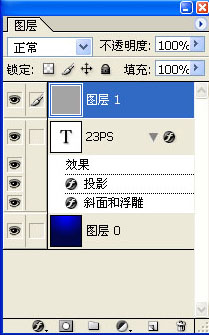
6、选择滤镜—像素化—彩色半调,参考下图的设置。
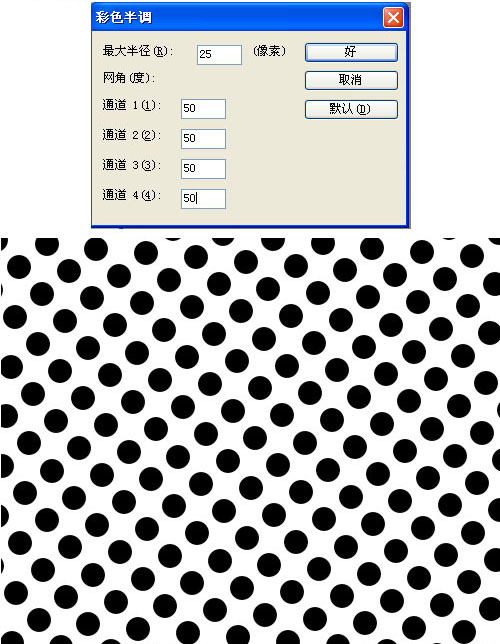
7、得到斑点的效果,按着Ctrl键单击文字图层的缩略图,载入选区,如图所示。
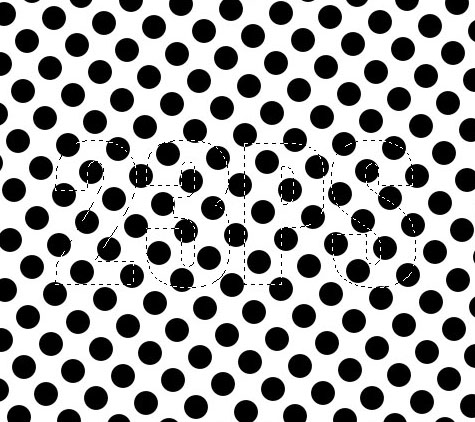




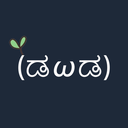







 相关攻略
相关攻略
 近期热点
近期热点
 最新攻略
最新攻略